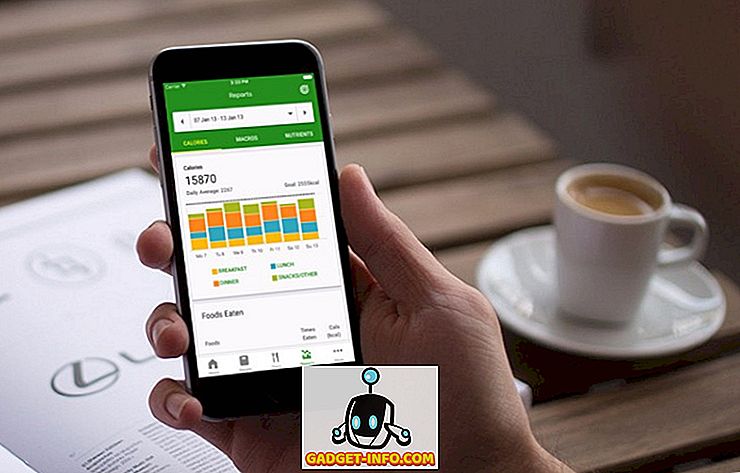“Modo seguro”, ¿sientes que has escuchado eso antes? Bueno, puede que lo hayas hecho, ya que el modo seguro no es exactamente algo nuevo. Ha sido parte del sistema operativo de la computadora durante mucho tiempo y siempre te ayuda en el momento de la crisis de la PC. Hay una buena posibilidad de que hayas usado el modo seguro en tu PC al menos una vez por ahora, probablemente cuando necesitabas solucionar un problema o tu sistema simplemente se estaba volviendo loco. Confía en mí, todos hemos estado allí. Si lo ha usado en el pasado, debe ser consciente de cuán útil puede ser el modo seguro en momentos de problemas. Es básicamente como un aro salvavidas para su sistema: puede usarlo para flotar y dirigirse a la orilla.
El modo seguro en el sistema operativo de la computadora no es algo nuevo, pero lo que le puede intrigar es que existe la misma función incluso en su teléfono Android. Sí, tu Android es capaz de ejecutarse en modo seguro cuando lo necesites. El modo seguro para Android hará que su teléfono funcione con todas las configuraciones y aplicaciones predeterminadas con las que vino primero. Es como llevar tu teléfono al pasado pero dejarlo con la capacidad de manipular el presente.
Explicaremos ese punto en poco tiempo, pero primero veamos cómo arrancar en modo seguro.
Cómo arrancar Android en modo seguro
A veces, si su sistema está seriamente dañado o si una aplicación no funciona correctamente, su Android puede arrancar en modo seguro por sí mismo y eso es como un mecanismo a prueba de fallas. Pero si ese no es el caso, para hacer lo mismo de forma manual en todos los dispositivos que ejecuten Jellybean 4.1 y superiores, simplemente siga estos pasos:
Paso 1: asegúrese de que la pantalla de su dispositivo esté encendida, ahora mantenga presionado el botón de encendido .
Paso 2: en el cuadro que aparece, toque y mantenga presionado "Apagar" .

Paso 3: Verás una opción que dice el cuadro " Reiniciar en modo seguro ". Toque OK para continuar.

Paso 4: Eso es todo lo que se necesita. Su dispositivo ahora se reiniciará en modo seguro.

Para dispositivos que todavía están ejecutando una versión de Android más antigua
Paso 1: Apague su dispositivo como de costumbre.
Paso 2: Mantenga presionado el botón de encendido para reiniciar su dispositivo.
Paso 3: Después de reiniciar, cuando vea un logotipo en la pantalla, suelte el botón de encendido y al mismo tiempo mantenga presionadas las dos teclas de volumen.
Paso 4: Si todo salió bien, su dispositivo se iniciará en modo seguro.
Aunque el primer método se usa más comúnmente, el segundo también debería funcionar con versiones más recientes de Android. Este puede ser útil si su teléfono está atascado en una pantalla de cierre forzado y no tiene la opción de apagar o cualquier situación similar en la que la pantalla esté congelada.
¿Qué bueno es el modo seguro?
Ahora viene la gran pregunta, ¿de qué sirve el modo seguro? ¿Por qué pasar por todos esos problemas? Bueno, el modo seguro es útil para solucionar problemas relacionados con la aplicación. Supongamos que recientemente ha descargado una horda de aplicaciones en su teléfono y ahora se está comportando mal. Ya sea que las aplicaciones sigan fallando, Android mantiene la fuerza al cerrar las aplicaciones, su dispositivo se ha ralentizado, se reinicia solo, se ha congelado o cualquier cosa que pueda estar relacionada con la aplicación puede resolverse en modo seguro. En modo seguro, solo las aplicaciones predeterminadas que venían precargadas con su teléfono se inician, por lo que ninguno de los problemas de las aplicaciones recién descargadas puede abrirse camino en este territorio.


Es posible que haya tenido dificultades para eliminar aplicaciones o incluso para hacer una llamada telefónica en el modo de inicio original, pero en el modo seguro, su dispositivo funcionará mejor. El tiempo de respuesta es mejor y no hay problemas relacionados con aplicaciones de terceros. Simplemente puede ir a la configuración y desinstalar cualquier aplicación que crea que podría ser la causa del problema. Las aplicaciones que descargó no se pueden ejecutar y no le molestarán, pero puede desinstalarlas / deshabilitarlas. El único inconveniente? Es posible que se trate de un escenario de éxito y pérdida, si no está completamente seguro de qué aplicación le está causando el problema, tendrá que seguir desinstalando aplicaciones y probando su dispositivo, hasta que se resuelvan los problemas.


Además de eliminar aplicaciones, también puede modificar su almacenamiento. Supongamos que terminas en un escenario en el que tu dispositivo ni siquiera se iniciara excepto en el modo seguro y esto fue causado por un malware en tu almacenamiento interno. En este caso, puede usar el modo seguro para borrar cualquier parte de su almacenamiento o incluso formatearlo por completo. También puede restablecer el dispositivo de fábrica si nada más funciona para usted. En pocas palabras, el modo seguro puede ayudarlo con cualquier problema relacionado con la aplicación y también es una buena manera de averiguar si su problema está relacionado con la aplicación o algo más. Si el problema es algo peor que el mal comportamiento de las aplicaciones, incluso el modo seguro no funcionará correctamente y puede buscar ayuda en consecuencia.
Cómo salir del modo seguro
Simplemente normalmente apague su dispositivo Android y vuelva a encenderlo. Su dispositivo debería arrancar automáticamente en modo normal.
Conclusión
Así que ahí está, todo lo que querría saber sobre el modo seguro en Android. Ahora, la próxima vez que tenga un problema en su Android, debería poder realizar algunos primeros auxilios por su cuenta. Puede usarlo si alguna aplicación se congela, falla o si se enfrenta a un problema de retraso o incluso a algo que puede ser causado por un malware. Es una característica básica del sistema operativo Android y puede ser muy útil en tiempos de problemas. Así que inténtalo y recuerda informarnos cómo te fue.